
e-İmza nasıl alınır? e-İmza başvurusu nasıl yapılır? Ücretsiz e-İmza nasıl alınır? e-Devlet mobil imza nasıl alınır? merak ediliyor. e-İmza nasıl alınır? e-İmza başvurusu nasıl yapılır? Ücretsiz e-İmza nasıl alınır? e-Devlet mobil imza nasıl alınır? araştırılıyor. Elektronik ortamlarda imza yerine kullanılabilen yasal kimlik doğrulama sistemidir. e-İmza nasıl alınır? e-İmza başvurusu nasıl yapılır? Ücretsiz e-İmza nasıl alınır? e-Devlet mobil imza nasıl alınır? araştırılıyor. e-İmza nasıl alınır? e-İmza başvurusu nasıl yapılır? Ücretsiz e-İmza nasıl alınır? e-Devlet mobil imza nasıl alınır? Detaylar haberimizdedir…
E-İMZA NASIL ALINIR?
E-İMZA BAŞVURUSU NASIL YAPILIR?
e-İmza başvurusu için https://portal.kamusm.gov.tr/bp/meb.go adresinden Şekil-1'deki Başvuru Portalı giriş ekranına ulaşılır.
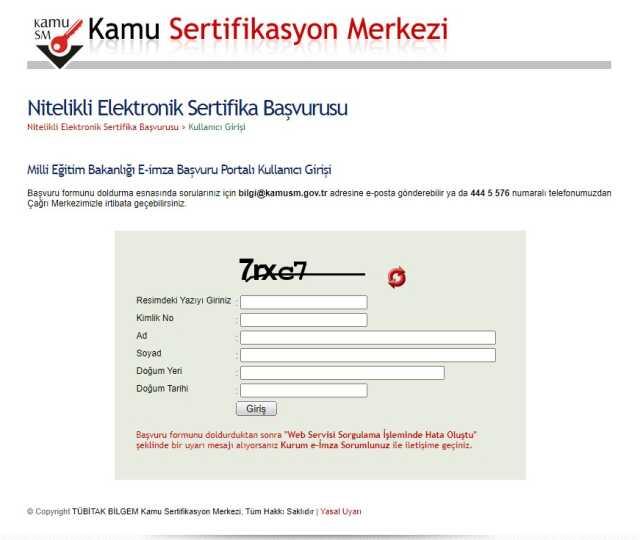
ADIM 1: Yukarıda yer alan ekrandaki bilgilere aşağıdaki bilgileri girilir.
Resimdeki Yazıyı Giriniz: Üstteki resimdeki yazılar girilir.
Kimlik No: Başvuru yapacak olan Başvuru Sahibinin T.C. Kimlik numarası girilir.
Ad, Soyad, Doğum Yeri, Doğum Tarihi: Başvuru yapacak olan kişinin bilgileri girilir.
Not : T.C. Kimlik numarası, Ad, Soyad, Doğum Yeri ve Doğum Tarihi bilgilerinin mutlaka Merkezi Nüfus İdaresi Sisteminde yer alanbilgileri ile aynı olması gerekmektedir.
ADIM 2: BAŞVURU FORMUNUN DOLDURULMASI
Giriş Ekranındaki tüm alanlar doğru girildiğinde ve Başvuru Sahibinin daha önceden, başvuru yaptığı kurumdan sertifikası yok ise aşağıdaki başvuru formu gelecektir. ( Şekil 2 ) Yanında (*) olan alanlar doldurulması zorunlu alanlardır.
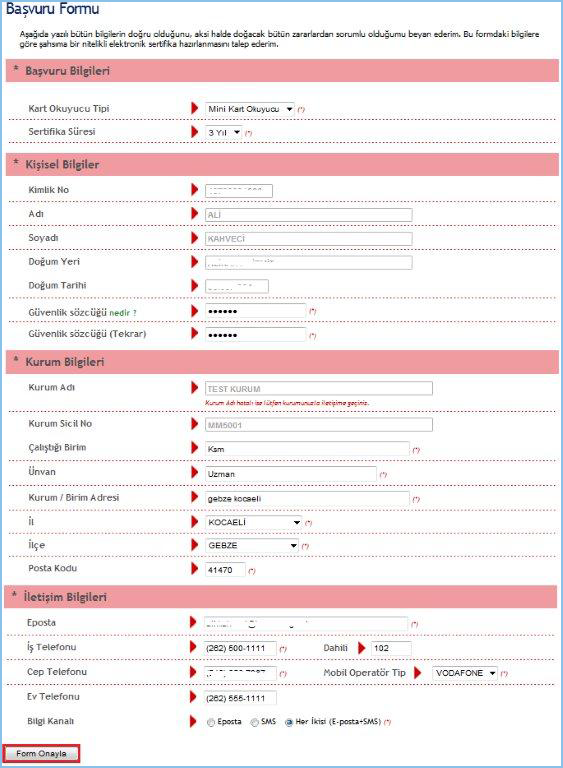
OTOMATİK GELEN VERİLER
T.C. Kimlik numarası, Ad, Soyad, Doğum Yeri, Doğum Tarihi ve Kurum Sicil No bilgileri giriş ekranında girdiğimiz bilgilerdir ve başvuru formundan değiştirilememektedir.
Kurum Adı Başvuru Sahibinin Milli EğitimBakanlığındaki Kurum Yetkilisine bağlı olarak otomatik gelmektedir. Kurum bilginiz hatalı ise, kurumunuzdaki MEBBİS Yöneticileri ile iletişime geçiniz.
BAŞVURU FORMUNDAKİ İLGİLİ ALANLARA GİRİLECEK VERİLER
Kart Okuyucu Tipi: Mini Kart Okuyucu
Sertifika Süresi: 3 Yıl
NOT: Daha önceden elektronik sertifikası olanlar aşağıda yer alan sebeplerden birini seçecektir.
ADIM 3: SMS ONAY KODUNUN GİRİLMESİ
Form onaylandıktan sonra SMS Onay Kodu gönderim ekranı (Şekil 3) görüntülenecektir. Başvuru formunu doldururken Cep Telefonu alanına girdiğimiz Cep Telefonu numarası görüntülenir. Gönder butonuna basıldığında ekranda görüntülenen cep telefonu numarasına SMS Onay Kodu gider.
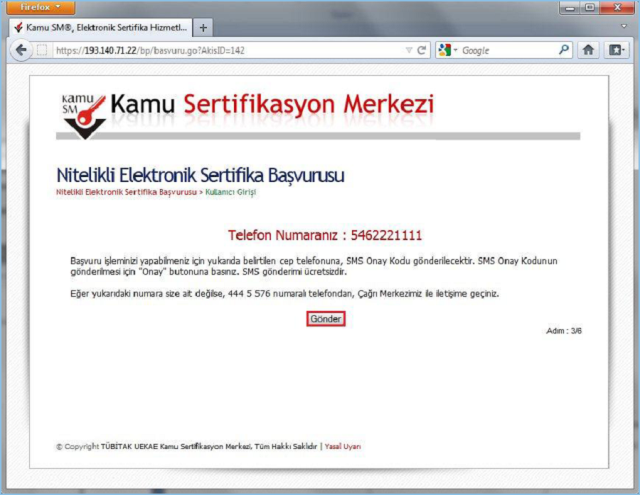
ADIM 4: SMS DOĞRULAMA KODU
SMS Onay Kodu giriş ekranındaki SMS Doğrulama Kodu alanına cep telefonuna gelen SMS Onay Kodu girilir ve Tamam butonuna basılır.
Kurumsal e-posta hesabınıza Kamu SM'den gelen 'KamuSM Başvuru Parolası' konulu e-Postayı açınız. Gelen e-Postada yer alan 'Kullanıcı Girişi' linkine tıklayarak başvuru sayfasına gidiniz. Resimdeki yazı, T.C. Kimlik No ve Başvuru Formu Erişim Parolasını girerek giriş yapınız. Başvurunuza uygun sipariş formunu seçiniz(Yeni Başvuru veya Yenileme). NES Başvuru Formunu uygun şekilde doldurunuz. (kurumsal e-Posta alanına 'icisleri.gov.tr' uzantılı kurumsal e-Posta hesabınızı yazınız.) Formu doldurduktan sonra 'Form Onayla' düğmesine basınız. Belirtmiş olduğunuz cep telefonuna SMS Onay Kodu gönderilmesi için 'Gönder' butonuna basınız. Cep telefonunuza gelen SMS Onay Kodunu ilgili alana girip 'Tamam' butonuna basınız. İlk Başvuru yapıyorsanız 'Islak İmzalı Başvuru Arayüzü' Yenileme Başvurusu yapıyorsanız ve geçerli bir e-imzanız varsa 'Elektronik İmzalı Başvuru Arayüzü' seçeneğini seçerek işleme devam ediniz. Islak İmzalı Başvuru Arayüzü seçildiyse; Oluşturulan formu 'Başvuru Formunu Aç' butonuna tıklayarak açınız. Çıktısı alıp ıslak imzayla imzalandıktan sonra Proje Sorumlusuna teslim ediniz. (Oluşturmuş olduğunuz başvuru formunuzun bilgisayarınızda dijital ortamda bir kopyasını saklamanızı tavsiye ederiz.) Elektronik İmzalı Başvuru Arayüzü seçildiyse; İlk olarak açılan uyarı mesajında 'Always trust content from the publisher' kutusunu işaretleyip 'Yes' butonuna basınız. Daha sonra açılan ekranda 'İmzala' butonuna basınız. Açılan uyarı ekranında 'Ok' butonuna basınız. Açılan ekranda Pin kodunuzu girdikten sonra 'imzala' butonuna basınız. İmzalama işlemi başarıyla tamamlanıp başvuru işlemi sonlanınca Başvuru işlemi tamamlanmıştır bilgi ekranı gelecektir.
E-devlet mobil imza için https://giris.turkiye.gov.tr/Giris/Mobil-Imza sitesinden başvuru yapabilirsiniz.
Son Dakika › Soğuk Haber - Longtail › e-İmza nasıl alınır? e-İmza başvurusu nasıl yapılır? Ücretsiz e-İmza nasıl alınır? e-Devlet mobil imza nasıl alınır? - Son Dakika
Masaüstü bildirimlerimize izin vererek en son haberleri, analizleri ve derinlemesine içerikleri hemen öğrenin.
Sizin düşünceleriniz neler ?